5 способов загрузить фото и видео статуса WhatsApp
35
Итак, ваш друг, член семьи или коллега загрузил историю в WhatsApp, и вы хотите скачать ее в высоком качестве? Хотя WhatsApp не предлагает встроенной возможности сохранить чей-либо статус, вы можете сделать это, используя простые обходные пути. Будь то фотография или видео, у нас есть несколько простых способов загрузки статусов WhatsApp как на Android, так и на iPhone, что позволяет вам выбрать тот, который лучше всего подходит для вас.
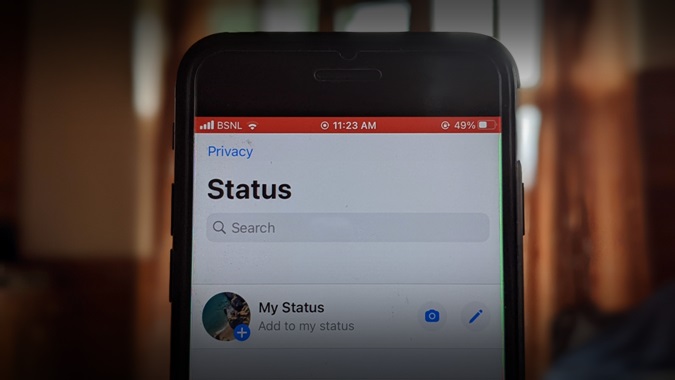
Метод 1: сохраните изображения статуса WhatsApp, сделав снимок экрана
Программы для Windows, мобильные приложения, игры - ВСЁ БЕСПЛАТНО, в нашем закрытом телеграмм канале - Подписывайтесь:)
Статусы WhatsApp исчезают через 24 часа, поэтому, если время поджимает, самый простой способ сохранить изображение — сделать снимок экрана и потом обрезать его. Это быстро, просто и не требует каких-либо сложных действий или сторонних приложений. Вот как это сделать:
- На Android: Нажмите кнопку Уменьшение громкости + кнопка питания одновременно, чтобы сделать снимок экрана.
- На iPhone: Нажмите кнопку Увеличение громкости + кнопка питания вместе, чтобы сделать снимок экрана.



После этого перейдите в галерею своего телефона и обрежьте изображение по мере необходимости. Чтобы скрыть отвлекающие элементы (например, имя контакта или поле для ответа), коснитесь и удерживайте в любом месте фотографии статуса, делая снимок экрана.
Способ 2. Загрузите статус WhatsApp через файловый менеджер (только для Android)
Когда вы просматриваете статус, WhatsApp временно сохраняет его в скрытой папке в памяти вашего телефона. Получив доступ к этой папке, вы можете легко скопировать изображения и видео состояния и вставить их в другое место.
Сначала включите видимость скрытых файлов в приложении Files by Google:
- Откройте файлы в приложении Google.
- Нажмите на гамбургер-меню (вверху слева) и выберите Настройки.
- Прокрутите вниз и переключите Показать скрытые файлы на.



Затем перейдите в папку статуса WhatsApp:
- Вернитесь на домашнюю страницу «Файлы» и нажмите Внутреннее хранилище.
- Перейдите к Андроид > СМИ > com.whatsapp > WhatsApp > СМИ. Для WhatsApp Business следуйте аналогичному пути для этого приложения.
- Откройте .Статусы папка для поиска всех изображений и видео состояния.



Теперь вы можете скопировать и вставить эти файлы в более доступное место. Они также начнут появляться в галерее вашего телефона.
Способ 3. Используйте приложение WhatsApp Status Saver (только для Android)
Кроме того, вы можете использовать стороннее приложение для загрузки статусов WhatsApp. В магазине Play Store есть множество вариантов выбора, но вот как использовать приложение WhatsApp Status & Sticky Saver:
- Скачать Сохранение статуса WhatsApp приложение из магазина Google Play.
- Откройте приложение и нажмите Предоставить разрешение на папку.
- Перейдите к Андроид > СМИ (приложение, скорее всего, направит вас туда автоматически).
- Выбирать Использовать эту папку и коснитесь Позволять.



Открыв приложение, вы увидите все изображения и видео, которые другие опубликовали в своих историях в WhatsApp. Если что-то не отображается, вернитесь в WhatsApp и просмотрите статус один раз, чтобы убедиться, что приложение сохранит его.
Способ 4. Сохранение видео о состоянии WhatsApp с помощью записи экрана
Если вы предпочитаете не использовать сторонние приложения или используете iPhone, вы можете сохранить видео о состоянии WhatsApp, используя функцию записи экрана вашего телефона.
На Android
- Опустите панель быстрых настроек.
- Нажмите на Запись экрана вариант.
- При появлении запроса выберите СМИ в качестве источника звука (для записи со звуком).
- Кран Начать запись и воспроизведите видео о состоянии.
- После завершения завершите запись и обрежьте видео по мере необходимости.



На iOS
- Откройте Центр управления и коснитесь значка Запись экрана икона.
- Воспроизведите видео о статусе WhatsApp.
- Завершите запись, когда закончите.



При запуске записи вы можете долго нажимать кнопку Записывать значок, выберите WhatsAppи включите Микрофон Аудио если вы хотите записать звук со статусом.
Способ 5: используйте расширение WhatsApp Status Saver для Chrome
Тем, кто часто использует WhatsApp на настольном компьютере или ноутбуке, для сохранения статуса не нужен телефон. Существуют расширения Chrome, которые позволяют сохранять изображения и видео из историй WhatsApp. Вот как это работает:
- Загрузите и установите Расширение «Сохранение статуса» в браузере Chrome (также работает с другими браузерами на базе Chromium, такими как Edge или Brave).
- Откройте WhatsApp Web (web.whatsapp.com) и войдите в свою учетную запись.
- Просмотрите статус WhatsApp, который вы хотите сохранить, затем нажмите значок значок расширения в правом верхнем углу и выберите Скачать.

Изображение или видео будут мгновенно сохранены на вашем компьютере.
Вы также можете скрыть уведомления о прочтении статуса WhatsApp.
Когда вы просматриваете чей-либо статус в WhatsApp, ваше имя появляется в списке зрителей. Если вы не хотите, чтобы они знали, что вы видели их статус, вы можете отключить уведомления о прочтении:
- Перейти к Настройки WhatsApp > Конфиденциальность.
- Выключить Читать квитанции.
Однако имейте в виду, что это имеет два последствия: другие не смогут видеть, прочитали ли вы их сообщения, и вы не сможете увидеть, кто просматривал ваш статус или читал ли кто-то ваши сообщения (с помощью значка кроме групповых чатов).
Сохранять истории WhatsApp стало проще
Независимо от того, используете ли вы простой снимок экрана, файловый менеджер или сторонние приложения, существует множество способов загрузить истории WhatsApp как на Android, так и на iPhone. Для видеоконтента удобными вариантами являются запись экрана или файловый менеджер, а расширение Chrome упрощает работу для пользователей настольных компьютеров. Выбирайте тот метод, который вам больше подходит. Приятного общения в WhatsApp!
Программы для Windows, мобильные приложения, игры - ВСЁ БЕСПЛАТНО, в нашем закрытом телеграмм канале - Подписывайтесь:)
